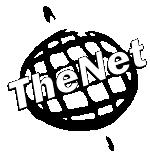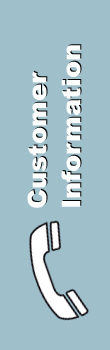|
|
|
|
Outlook 2003 - SMTP-Auth aktivieren
SMTP-Auth aktivieren
Schritt 1: Kontenübersicht öffnen
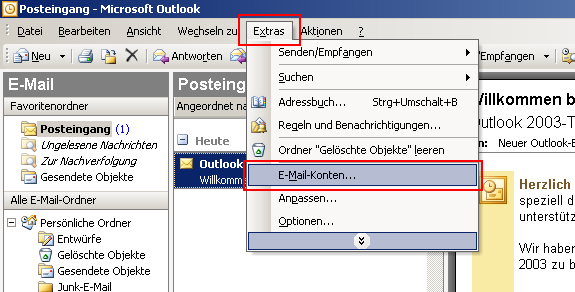
Klicken Sie wie im Bild dargestellt zunächst auf "Extras" und wählen Sie dann den Menüpunkt "E-Mail-Konten..." aus. Es öffnet sich ein kleines Fenster.
Schritt 2: E-Mail-Konto bearbeiten
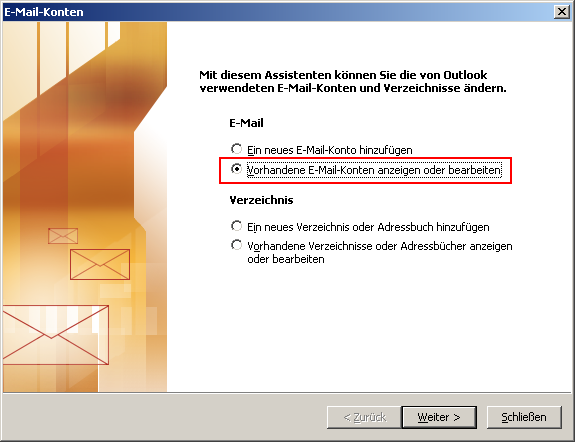
Wählen Sie "Vorhandene E-Mail-Konten anzeigen oder bearbeiten" aus und klicken Sie als nächstes auf "Weiter".
Schritt 3: E-Mail-Konto auswählen
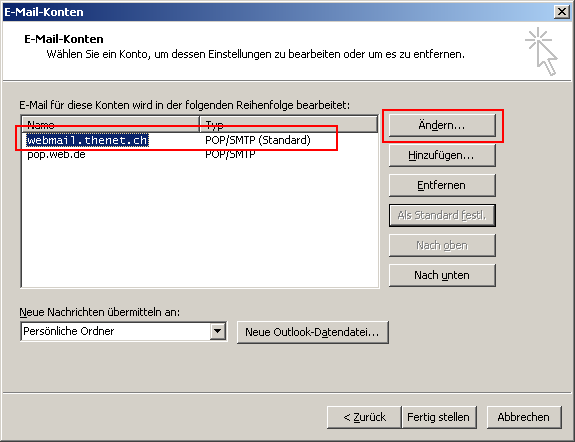
Wählen Sie Ihr TheNet-Konto in der Liste aus. Outlook bennennt die Konten in der Standardeinstellung nach dem verwendeten Mailserver, also "webmail.thenet.ch". Wenn Sie dafür manuell eine andere Bezeichnung vergeben haben oder mehrere Postfächer haben, kann das Konto möglicherweise auch anders heißen. Haben Sie Ihr TheNet-Konto ausgewählt, klicken Sie als nächstes auf "Ändern".
Schritt 4: E-Mail-Konto Einstellungen
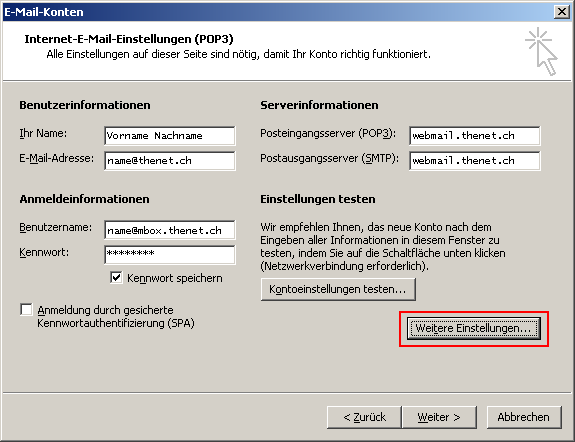
Klicken Sie auf "Weitere Einstellungen..." es öffnet sich folgendes Fenster mit mehreren Karteireitern. Klicken Sie dort auf Postausgangsserver.
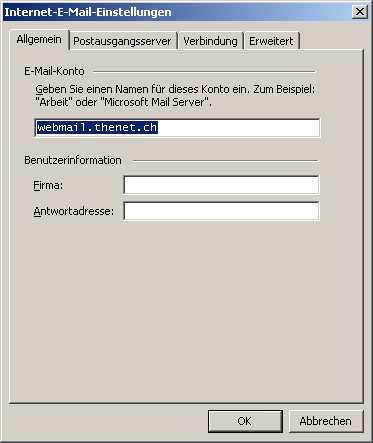
Schritt 5: SMTP-Auth einschalten
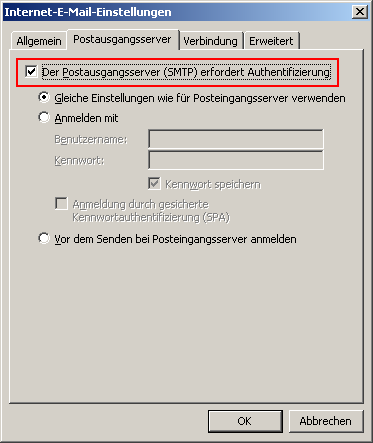
Um SMTP-Auth zu aktivieren, schalten Sie die Option "Der Postausgangsserver (SMTP) erfordert Authentifizierung" ein. Ist das Häkchen gesetzt, können Sie den Dialog wieder verlassen, indem Sie auf "OK" klicken. Das Auswahlfenster für die E-Mail-Konten kann ebenfalls geschlossen werden. Damit ist die Einrichtung beendet.